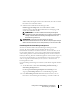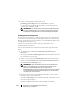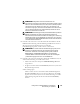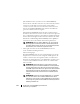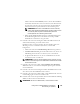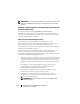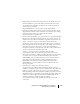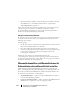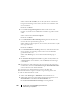Users Guide
120
Konfigurieren von Dell OpenManage IT Assistant zur
Überwachung von Systemen
Sabine markiert
Alle auswählen
, da sie über jedes Warn- oder kritische
Ereignis benachrichtigt werden möchte, das ihre Netzwerkschalter oder
Server beeinflusst.
Klicken Sie auf
Weiter
.
6
Unter
Geräte-/Gruppenkonfiguration
wählen Sie die Geräte oder
Gruppen aus, die dem neuen Maßnahmenwarnfilter zugeordnet werden
sollen.
Sabine markiert
Server und Netzwerkgeräte
.
Klicken Sie auf
Weiter
.
7
Unter
Datum/Uhrzeit-Bereichskonfiguration
geben Sie die Werte für
einzelne oder alle optionalen Kategorien ein.
Sabine wählt keine dieser Optionen, da sie möchte, dass der Filter zu jeder
Zeit angewendet wird.
Klicken Sie auf
Weiter
.
8
Unter
Warnmaßnahmenverbindung
wählen Sie, ob das durch den Filter
erfasste Ereignis eine Warnung auslösen oder in eine Protokolldatei
geschrieben werden soll.
Sabine wählt
Warnung
aus, um eine Konsolenbenachrichtigung zu
erhalten.
9
Die
Zusammenfassung für Neuer Filter
zeigt Ihre Auswahl. Klicken Sie
auf
Fertig stellen
, um anzunehmen, oder auf
Zurück
, um Änderungen
vorzunehmen.
10
Überprüfen Sie, ob der Filtername, den Sie in Schritt 3 des Assistenten
erstellt haben, im Fenster
Zusammenfassung der Warnmaßnahmenfilter
erscheint.Erstellen einer Warnmaßnahme
Jetzt will Sabine eine Warnmaßnahme erstellen, die durch den
Warnmaßnahmenfilter ausgelöst wird, den sie gerade eingerichtet hat.
So wird eine Warnmaßnahme erstellt:
1
Sabine wählt
Warnungen
→
Maßnahmen
in der Menüleiste aus.
2
Sabine klickt in der Navigationsstruktur mit der rechten Maustaste auf
Warnmaßnahmen
und wählt
Neue Warnmaßnahme
aus.
Der
Assistent Warnmaßnahme hinzufügen
wird eingeblendet.